Cara Mudah Membuat Kartu Ucapan Lebaran di Canva
Aplikasi Canva dapat dikatakan sebagai aplikasi editing terbaik diantara semua aplikasi editing yang ada. Canva bukan hanya mudah digunakan, tetapi juga aplikasi ini memiliki banyak kategori. Hanya bermodalkan aplikasi Canva, kita dapat membuat berbagai macam produk digital seperti kartu nama, poster, cover buku atau CD, infografis, quote di Instagram sampai resume pekerjaan.
Kita hanya perlu menyiapkan foto dan teks pendukung, dan sisanya seperti ukuran kertas, warna background, jenis dan ukuran teks dapat dapat mudah kita atur langsung di aplikasi Canva ini. Menariknya lagi, aplikasi Canva tidak hanya bisa diakses melalui perangkat smartphone saja. Kita juga dapat mengakses aplikasi Canva melalui laman website. Jadi, kapanpun dan dimana pun kita dapat dengan mudah mengakses aplikasi Canva menggunakan platform apapun sesuai dengan kebutuhan.
Mengingat hanya dalam hitungan hari saja, para umat muslim di dunia akan memperingati Hari Besar Idul Fitri 1441 H. Aplikasi Canva ini sangat cocok untuk membuat kartu ucapan lebaran. Ditambah lagi dengan adanya virus korona, umat muslim tidak bisa bersilahturahmi secara bebas seperti tahun-tahun sebelumnya. Melalui kartu ucapan lebaran ini, diharapkan bisa mewakili semua umat muslim di seluruh dunia.
Lalu, bagaimana caranya membuat kartu ucapan lebaran dengan aplikasi Canva? Mudah kok, kamu hanya perlu mengikuti beberapa langkah di bawah ini.
Tutorial
1. Untuk mengakses Canva dapat dilakukan dengan dua cara yaitu download aplikasi Canva di Play Store di smartphone kamu atau dengan kunjungi alamat web Canva.
2. Lakukan registrasi dengan cara memasukkan email kamu atau dengan menggunakan akun Google dan akun Facebook. Pilih salah satu.
3. Untuk membuat kartu ucapan lebaran, pilih kategori ‘Card’. Pilih dan klik salah satu kartu.
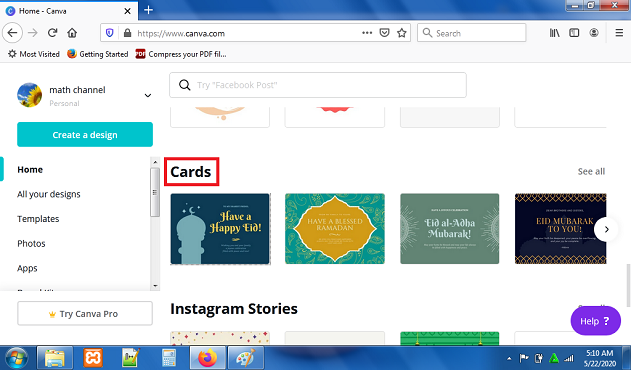
4, Tampilan kartu memiliki banyak pilihan kategori. Karena kita akan membuat kartu ucapan lebaran, pilih kategori kartu ‘Eid Al-Fitr Card’. Pilih salah satu template dari kategori kartu tersebut. Kamu dapat mengubah warna kartu sesuai dengan kebutuhan kamu. Ubah juga teks yang ada pada kartu sesuai dengan kebutuhan.
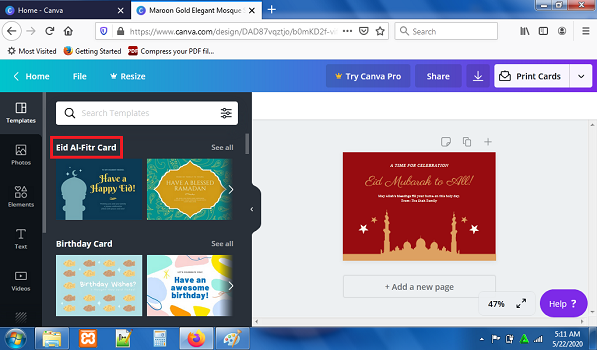
5. Hasilnya kurang lebih sebagai berikut. Klik tombol download di menu atas untuk menyimpan kartu ucapan lebaran dan selesai. Kini kamu dapat membagikan kartu ucapan selamat lebaran ke semua akun sosial media kamu. Cepat dan mudah kan?
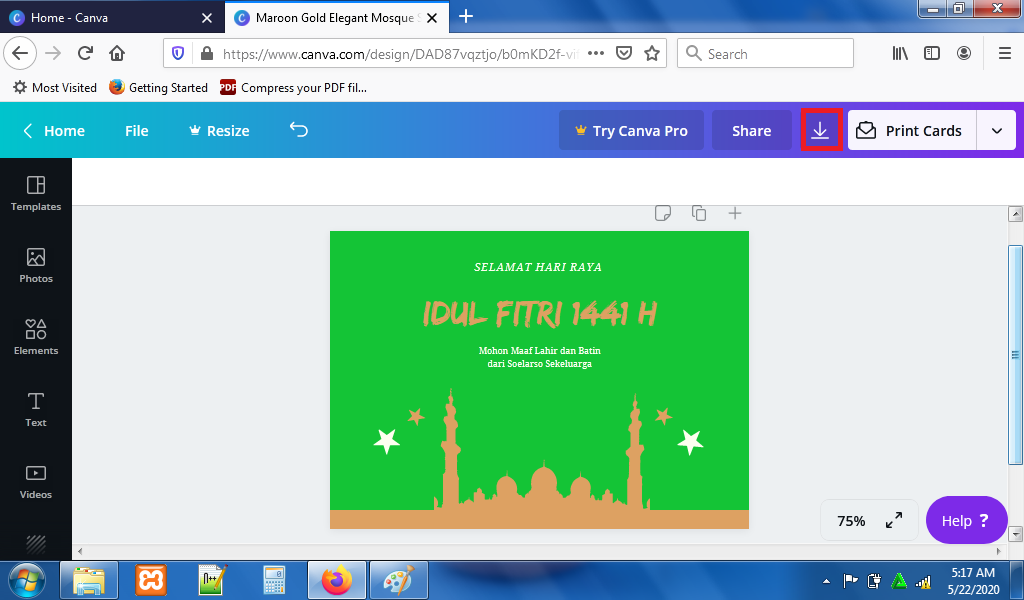
Demikian penjelasan dari tutorial ‘Cara Membuat Kartu Ucapan Lebaran di Canva’. Selamat mencoba.


















